4 Methoden, um ein gesperrtes iPhone auf Werkseinstellungen zurückzusetzen
Oct 15, 2025 • Filed to: Geräte entsperren • Proven solutions
Haben Sie Ihr iPhone/iPad-Passwort vergessen? Der einzige Weg, um darauf zugreifen zu können, ist das Zurücksetzen auf die Werkseinstellungen. In diesem Artikel zeigen wir Ihnen 4 Methoden, die Ihnen zeigen, wie man ein gesperrtes iPhone zurücksetzt und das gesperrte iPad auf Werkseinstellungen zurücksetzt. Wir haben für Sie detaillierte Schritte und Anweisungen zusammengestellt, um ein gesperrtes iPhone und ein gesperrtes iPad auf Werkseinstellungen zurückzusetzen, was es Ihnen möglich macht, das iPhone/iPad wieder zu benutzen.
Diese Techniken sind also hilfreich, wenn Sie das korrekte Passwort eingeben, aber sich das iPhone/iPad trotzdem nicht entsperrt. Für all diese und viele weitere Szenarien stellt dieser Leitfaden unten eine großartige Unterstützung dar.
- Teil 1: Wie setzt man ein gesperrtes iPhone mit Hilfe von dr.fone - Bildschirm entsperren zurück?
- Teil 2: Wie setzt man ein gesperrtes iPhone mit iTunes zurück?
- Teil 3: Wie setzt man ein gesperrtes iPhone mit iCloud zurück?
- Teil 4: Wie setzt man ein gesperrtes iPhone im Wiederherstellungsmodus zurück?
Teil 1: Wie setzt man ein gesperrtes iPhone mit Hilfe von dr.fone - Bildschirm entsperren zurück?
Wir empfehlen die Nutzung einer vertrauenswürdigen und zuverlässigen Methode, um ein gesperrtes iPhone/iPad auf Werkseinstellungen zurückzusetzen. Es gibt keine bessere und sichere Software als dr.fone - Bildschirm entsperren (iOS), die in einfachen Worten erläutert, wie man ein gesperrtes iPhone zurücksetzt. Es bringt Ihr iOS in den Normalzustand zurück und funktioniert gut mit iPhone und iPad. Es ist mit der neuesten iOS-Version kompatibel, was es einzigartig macht.

dr.fone - Bildschirm entsperren (iOS)
Zurücksetzen gesperrtes iPhones/iPads ohne Passwort auf die Werkseinstellung mit hoher Erfolgsquote
- Den iOS-Sperrbildschirm entfernen, wenn Sie den Passcode vergessen haben.
- Entsperren Sie das iPhone, das aufgrund falscher Passcode-Eingaben deaktiviert wurde.
- Kein technisches Wissen erforderlich, jeder kann damit umgehen.
- Kompatibel mit allen Modellen von iPhone und der neuesten iOS-Version.
Folgen Sie den unten angeführten Schritten und erfahren Sie, wie man ein gesperrtes iPhone/iPad auf Werksteinstellungen zurücksetzt.
• Downloaden, installieren und starten Sie dr.fone auf Ihrem Windows PC oder Mac. Klicken Sie beim Hauptmenü auf "Bildschirm entsperren", um fortzufahren.

• Verbinden Sie es jetzt mit dem PC oder Mac, um das gesperrte iPhone zurückzusetzen. Nachdem das Gerät erkannt worden ist, klicken Sie auf "Start".
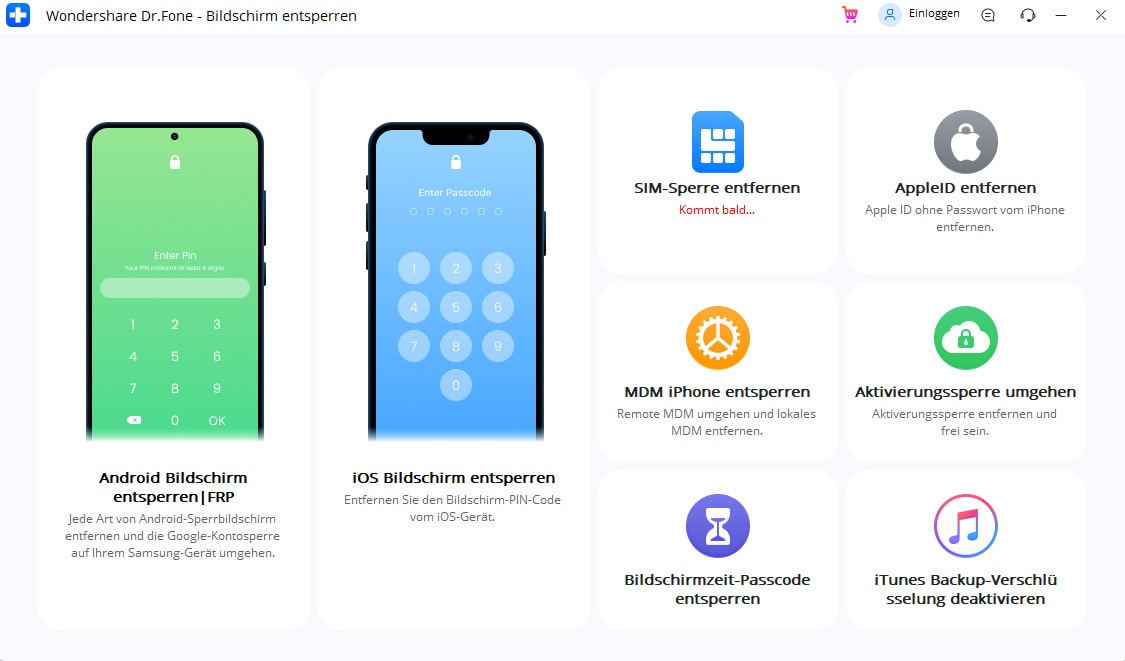
• Eine Nachricht erscheint am Bildschirm, um Sie daran zu erinnern, diesen Computer zu vertrauen, wie unten abgebildet. Schließen Sie diese Nachricht und machen weiter.
• Geben Sie zu diesem Zeitpunkt die notwendigen Information über das gesperrte iPhone/iPad ein, um die entsprechende Firmware dafür herunterzuladen. Diese Firmware wird später auf Ihrem gesperrten iOS-Gerät installiert, um dessen Systemprobleme zu beheben.
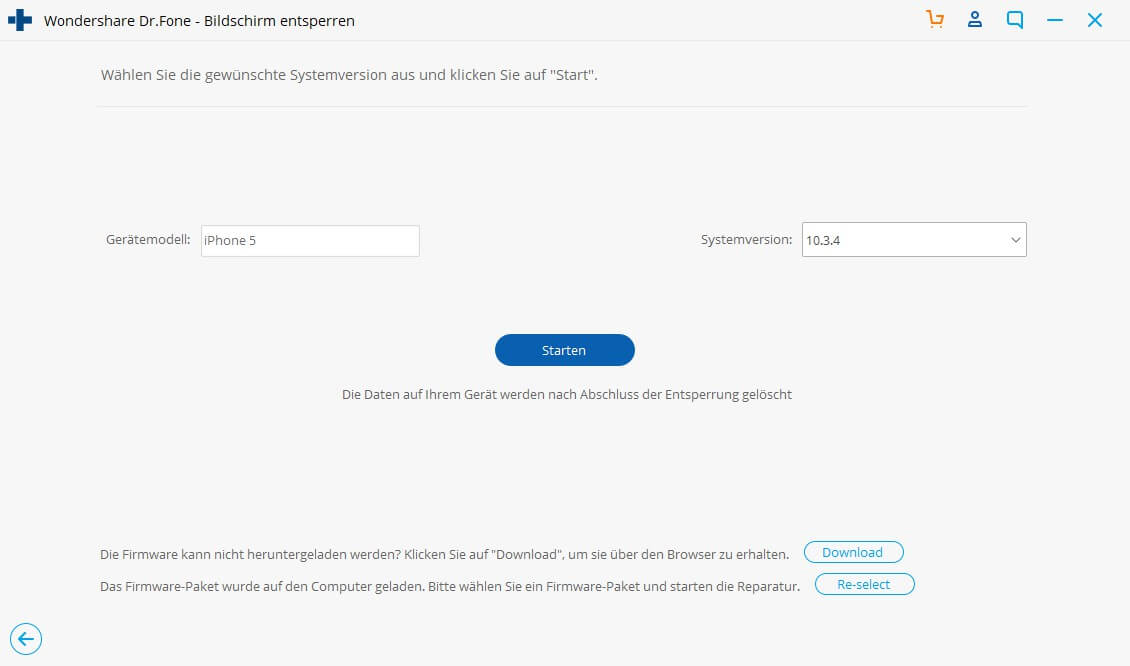
• Warten Sie, bis das Herunterladen der Firmware vollständig abgeschlossen ist. Klicken Sie dann auf "Jetzt entsperren". Sie müssen auch den Punkt "Native Daten behalten" abwählen, um das gesperrte iPhone und iPad zu entsperren.
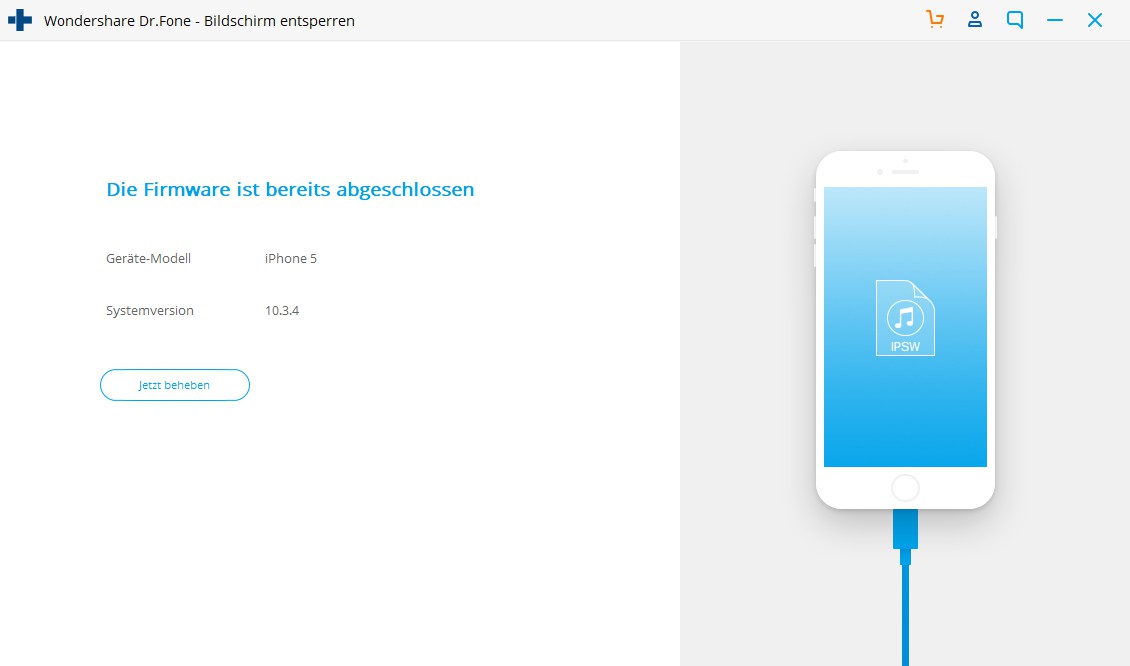
• Die Benutzeroberfläche gibt einen Warnhinweis aus; geben Sie den generierten Code, der am Bildschirm angezeigt wird, ein.
• Abschließend installiert dr.fone die Firmware auf dem gesperrten iPhone/iPad, um es zurückzusetzen und auch andere Probleme zu beheben. Trennen Sie Ihr Gerät nicht, während dieser Vorgang läuft. Nachdem alles erledigt und Ihr Telefon zurückgesetzt ist, startet das iPhone neu und die Software zeigt eine Fertigstellungsnachricht am Bildschirm an.

dr.fone ist einfach zu bedienen wie wir hier schon dargestellt haben. Probieren Sie es aus und erfahren Sie, wie man ein gesperrtes iPhone mühelos zurücksetzt.
Teil 2: Wie setzt man ein gesperrtes iPhone mit iTunes zurück?
Die oben angeführte Methode funktioniert nachweislich, aber falls Sie immer noch nach einer Alternative suchen, um zu erfahren, wie man ein gesperrtes iPhone zurücksetzt, können Sie die Verwendung von iTunes in Betracht ziehen, um ein iPhone/iPad zu entsperren und es auf dessen Werkseinstellungen zurückzusetzen. Folgen Sie den unten angeführten Schritten sorgfältig, um ein gesperrtes iPad/iPhone zurückzusetzen:
• Verbinden Sie es mit dem Windows PC oder Mac, um das gesperrte iPhone auf Werkseinstellungen zurückzusetzen.
(Stellen Sie sicher, dass die aktuelle Version von iTunes darauf heruntergeladen ist)
• iTunes erkennt das gesperrt iPhone/iPad automatisch. Alles was Sie tun müssen, ist auf "Übersicht" zu klicken und unterhalb des Sicherungs-Abschnittes auf "Sicherung wiederherstellen".
• Beim Anzeigen einer Nachricht auf dem Bildschirm, klicken Sie auf "Zustimmen" und dann auf "Wiederherstellen", wie in Screenshot unten abgebildet, um ein gesperrtes iPhone sofort zurückzusetzen und sämtliche darauf gespeicherten Daten, Einstellungen und das Passwort zu löschen.
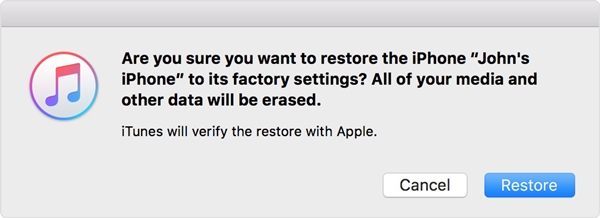
Das ist die einfachste Methode, um zu erfahren, wie man ein gesperrtes iPhone mit iTunes zurücksetzt.
Teil 3: Wie setzt man ein gesperrtes iPhone mit iCloud zurück?
Wir alle kennen "Mein iPhone suchen" nicht wahr? Wissen Sie aber, dass es mit Ihrer iCloud-ID verknüpft ist und es extrem einfach macht, nicht nur Ihr Gerät zu lokalisieren, sondern es auch remote zu löschen, um es auf die Werkseinstellungen zurückzusetzen.
In diesem Abschnitt erläutern wir Ihnen, wie man ein gesperrtes iPhone auf Werkseinstellungen mithilfe der iCloud mit der Unterstützung der App "Mein iPhone suchen" zurücksetzt, folgen Sie also den Anweisungen, die wir Ihnen unten zeigen:
• Öffnen Sie iCloud.com auf Ihrem Windows PC oder Mac und melden Sie sich mit Ihrer iCloud-ID und Ihrem Passwort an, um auf die Seite "Mein iPhone suchen" zugreifen zu können.
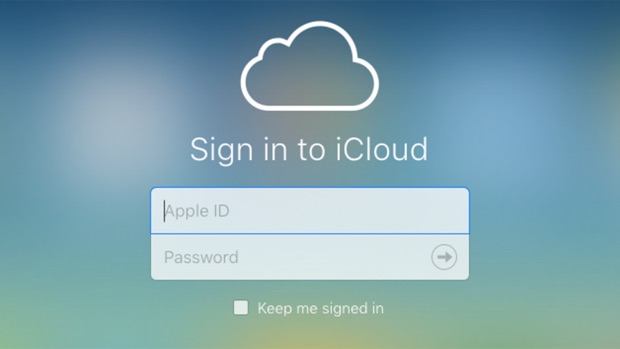
• Gehen Sie zu "Mein iPhone suchen" und klicken auf "Alle Geräte", um eine Liste mit allen iOS-Geräten zu erlangen, die mit dieser Apple-ID synchronisiert werden. Das zeigt Ihnen alle Geräte an, die unter derselben iCloud-ID laufen, bei der Sie sich angemeldet haben. Wählen Sie hier bitte das gesperrte iPhone/iPad aus und fahren fort.
• Nachdem die Details über Ihr gesperrtes iPhone/iPad am Bildschirm rechts erscheinen, klicken Sie auf den Punkt "iPhone/iPad löschen" und die Software "Mein iPhone suchen" setzt das gesperrte iPhone und iPad remote zurück, was auch immer bei Ihnen der Fall ist.
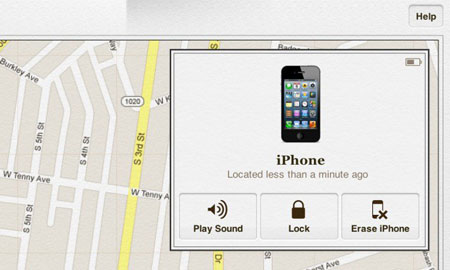
Teil 4: Wie setzt man ein gesperrtes iPhone im Wiederherstellungsmodus zurück?
Das Hochfahren des gesperrten iPhone oder iPad im Wiederherstellungsmodus und das Verwenden von iTunes, um es auf dessen Werkseinstellungen zurückzusetzen, ist eine beliebte Methode, um ein gesperrtes iPhone zurückzusetzen. Nachdem man sehr einfach in den Wiederherstellungsmodus gelangt, ist diese Methode nicht besonders komplex und alles was Sie dafür tun müssen, ist diesen einfachen Schritten zu folgen:
• Zu allererst laden und installieren Sie die neueste Version von iTunes auf Ihrem Windows PC oder Mac. Starten und verbinden Sie es über ein USB-Kabel.
• Jetzt folgt der wichtige Teil, d.h. das gesperrte iPhone/iPad im Wiederherstellungsmodus zu starten. Um das zu tun, drücken Sie einfach die Home-Taste und halten Sie sie gedrückt, während Sie es mit dem USB-Kabel mit dem PC verbinden. Sie erkennen das daran, dass ein iTunes-Logo am Bildschirm des gesperrten iPhones angezeigt wird, was bestätigt, dass Sie den Wiederherstellungsmodus erfolgreich aktiviert haben.
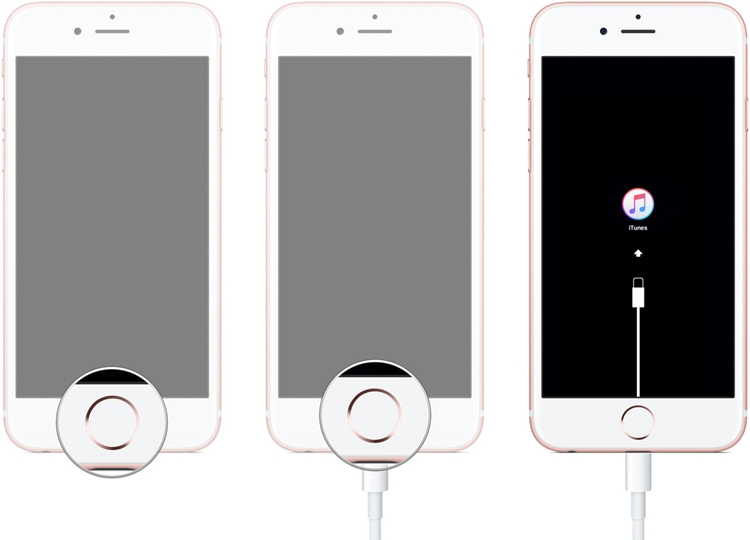
• iTunes erkennt das gesperrte iPhone im Wiederherstellungsmodus und zeigt eine Nachricht am Bildschirm an. Drücken Sie einfach auf "Wiederherstellen" und unsere Aufgabe, das gesperrte iPhone zurückzusetzen, ist erledigt.
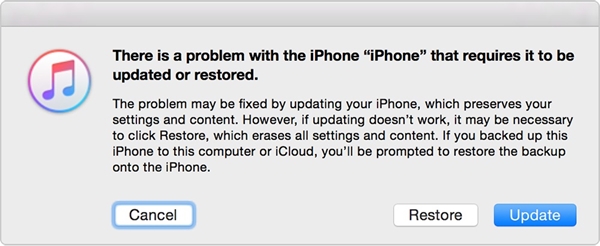
Wir verstehen sehr gut, dass das Wiederherstellen eines iPhone auf Werkseinstellungen, um es zurückzusetzen und entsperren, eine mühsame und zeitraubende Methode ist. Wir versichern Ihnen aber, dass die oben angeführten Schritte einfach und leicht auszuführen sind. Sämtliche oben angeführten Instruktionen sind mit dem Augenmerk zur Verfügung gestellt worden, dass die Endbenutzer das gesperrte iPhone/iPad zu Hause zurücksetzen wollen und daher sind die vier Methoden extrem benutzerfreundlich. Wählen Sie die Methode aus, die für Sie am besten geeignet ist und führen Sie die Schritte dieser Methode sorgfältig durch.
Wir empfehlen unseren Lesern das dr.fone-Toolkit - Bildschirm entsperren (iOS) zu nutzen, da es sich um eine umfassende Lösung für alle Arten von Sperr-problemen für iOS-Geräte handelt. Es setzt ein gesperrtes iPhone/iPad problemlos zurück und behebt auch andere Systemstörungen, falls welche vorhanden sein sollten.
iOS-Geräte Entsperren
- 1 iOS-Bildschirm entsperren
- Deaktiviertes iPhone ohne iTunes entsperren
- Möglichkeiten zum Entsperren des iPhone ohne Passcode
- Wiederherstellungsmodus auf dem iPhone aktivieren/beenden
- 2 Android-Bildschirm entsperren
- 3 SIM-Karten-Tipps und mehr
- Mit defektem Bildschirm auf Android zugreifen
- Kontakte von Android mit defektem Bildschirm wiederherstellen
- Samsung Galaxy mit schwarzem Bildschirm repapieren
- Tutorial zum Ändern der Android-IMEI ohne Rooten





















Julia Becker
staff Editor